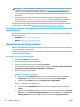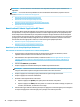Users Guide
Imprimer une photo à partir de l'ordinateur (OS X et macOS)
1. Dans le menu Fichier de votre application logicielle, sélectionnez Imprimer.
2. Vériez que votre imprimante est sélectionnée.
3. Dénition des options d'impression.
Si vous ne voyez aucune option dans la boîte de dialogue Imprimer, cliquez Aicher les détails.
● Sélectionnez le format de papier approprié dans le menu en incrustation Format de papier.
REMARQUE : Si vous modiez le format de papier, veillez à charger le papier approprié.
● Sélectionnez l'orientation du papier.
4. Dans le menu contextuel, sélectionnez Type de papier/Qualité, puis sélectionnez les paramètres
suivants :
● Type de papier : type de papier photo approprié
● Qualité : Sélectionnez l'option qui ore la meilleure qualité ou la meilleure résolution (dpi).
● Cliquez sur le triangle d'information Options de couleur , puis sélectionnez l'option Retouche
photo appropriée.
– Désactivé : aucune modication n'est apportée à l'image.
– Activé : permet d'eectuer une mise au point automatique de l'image ; règle légèrement la
netteté de l'image.
5. Sélectionnez les autres paramètres d'impression appropriés, puis cliquez sur Imprimer.
Impression d'enveloppes
Évitez les enveloppes ayant les caractéristiques suivantes :
● Finition extrêmement lisse
● Enveloppes autocollantes, à agrafes ou à fenêtres
● Bords épais, irréguliers ou recourbés
● Zones froissées, usées ou ayant subi une autre détérioration
Assurez-vous que les plis des enveloppes que vous chargez dans l'imprimante sont correctement aplatis.
REMARQUE : Pour plus d'informations concernant l'impression sur des enveloppes, consultez la
documentation fournie avec le logiciel utilisé.
Pour imprimer des enveloppes (Windows)
1. Chargez du papier dans le bac d'entrée. Pour plus d'informations, voir Chargement des supports
à la page 12.
2. Dans le menu Fichier du logiciel, cliquez sur Imprimer.
3. Vériez que votre imprimante est sélectionnée.
4. Cliquez sur le bouton qui ouvre la boîte de dialogue Propriétés.
Selon l'application logicielle utilisée, ce bouton peut correspondre à Propriétés, Options, Conguration
d'imprimante, Propriétés d'imprimante, Imprimante ou Préférences.
FRWW Impression d'enveloppes 25